Love is the answer, and you know that for sure; Love is a flower, you've got to let it grow. I'm Annisa Ismiyani Putri; Enjoy my blog
|
Tutorial Konfigurasi PCSX2 1.4.0 + Emulasi Full Speed dan mengatasi bug pada game Bully
 Halo semuanya! By the way judulnya panjang banget ya hehe gomen biar sekali post lengkap gituu. Aku balik lagi nih ngepost tutorial heheehe maaf ya jadi posting tahunan gini, soalnya kadang bingung mau posting apa.. oh iya yang buat pengalaman PK2 yang kujanjikan tahun lalu kayaknya gak bisa ku posting, soalnya rahasia banget buat para maba hehe.
K, Back to the topic. Apa itu PCSX2 ?
Jadi, PCSX2 itu adalah emulator khusus untuk menjalankan game PS2 di PC. Jadi sekarang ga perlu lagi repot-repot beli PS2 nya langsung ya, tinggal download emulator + ISO nya, game PS2 udah ada digenggaman kita aseekk. Yak mari kita mulai yaa tutorialnya.
Halo semuanya! By the way judulnya panjang banget ya hehe gomen biar sekali post lengkap gituu. Aku balik lagi nih ngepost tutorial heheehe maaf ya jadi posting tahunan gini, soalnya kadang bingung mau posting apa.. oh iya yang buat pengalaman PK2 yang kujanjikan tahun lalu kayaknya gak bisa ku posting, soalnya rahasia banget buat para maba hehe.
K, Back to the topic. Apa itu PCSX2 ?
Jadi, PCSX2 itu adalah emulator khusus untuk menjalankan game PS2 di PC. Jadi sekarang ga perlu lagi repot-repot beli PS2 nya langsung ya, tinggal download emulator + ISO nya, game PS2 udah ada digenggaman kita aseekk. Yak mari kita mulai yaa tutorialnya.
SYSTEM REQUIREMENTS
- OS : Windows 7/8/10 32/64 bit
- Processor : Intel Pentium 4 or AMD Athlon X2 @2GHZ higher
- RAM : 2 GB
- VGA : 256 MB
- DirectX 9.0 with support for Pixel Shader 3.0
- Hardisk : 8GB free space
- Mouse and keyboard
- Monitor : 1028x720 or higher
Oh iya FYI, klik aja ya tulisan "disini" yang udah kusediain. Jangan takut insya Allah gaada iklan-iklan ataupun virus kok. itu udah langsung ke tab download nya aja, jadi kalian ga bakal ngelewatin klik-klik semacemnya lagi.
PENTING : di link download emulator dibawah ini udah lengkap didalamnya ada DirectX, dan juga Microsoft C++ 2015, jadi gausah susah-susah nyarinya lagi ya. Ukurannya juga cuma 18Mb udah lengkap semua, asik kan hehehe.
Download emulator PCSX2 1.4.0 : disini (pilih yang versi 1.4.0 ya itu yang paling baru, klik aja langsung yang ada tulisan .exe nya nanti otomatis download kok. Ukuran : 18Mb ➜ lengkap dengan DirectX dan Microsoft ++ 2015 didalemnya, kecuali BIOS nya aja yang pisah)
Download BIOS : disini (Ukuran : 7Mb)
Download ISO : disini (disini lumayan lengkap, tapi ada beberapa game yang ga di uploadnya lagi karena belum di update. kalo mau cari bisa ke sini ) ukuran download bervariasi.
Tested di Windows 10
CARA SETTING EMULATOR PS2
1. Download emulator PCSX2 dari link diatas, kemudian klik setup.exe dan akan muncul windows seperti ini. Pastikan semua udah keconteng lalu klik next.
2. Simpan di C:\Program File (x86)\PCSX2 1.4.0 lalu klik install.
saat menginstall, nanti bakal muncul proses menginstall Microsoft C++ dan DirectX, tinggal klik install aja ya. Didalem Microsoft visual C++ ini bakal download data lagi kalo gasalah yaa. Nah kalo udah ke install semua, klik finish.
3. buka shortcut PCSX2 di desktop kalian, nanti bakal kebuka ini. Oh iya kalo kalian udah ada joystick, langsung colok aja ya ke laptop kalian sebelum buka shortcut ini.
sebenernya bahasa awalnya bahasa inggris, tapi bisa diubah kok ke b.indonesia. kalo mau ubah bahasa klik aja yang ada panah kecil diatas tsb lalu klik apply. Kalo udah, klik next. (menurut aku sih lebih enak pake b.inggris soalnya kalo ngeliat tutorial ga bingung dengan namanya yang berubah 😊
4. Pilih PAD, lalu pilih configure...
5. PAD 1 untuk Joystick 1, dan Pad 2 untuk joystick 2.
Cara settingnya : kalian ikutin aja semua tombol itu. kalo tulisannya "SQUARE" , kalian pencet petak lewat joystick nya sampe muncul button nya disamping kiri itu yaa. Kalo mau diubah fungsinya ke tombol lain juga gak papa kok. (Kalo ada tulisan [Detached] berarti joysticknya lagi dicabut atau ga kedeteksi. kalo di screenshot itu, joysticknya lagi kucabut hehe) Nah setelah configure diatas, kalian klik OK, lalu next.
6. Muncul gambar ini. BIOS nya mana? Kok kosong ? sebenernya BIOS nya disitu masih kosong, jadi secara manual kalian masukkan sendiri. Kalo BIOS nya udah kalian download dari link sebelumnya yang kukasih, kalian extract ya, boleh pindahin aja ke :D datanya. Tapi terserah kok mau simpen dimana aja asal inget foldernya dimana.
Cara memasukkan BIOS : HILANGKAN centang yang ada tulisan Use default setting. Lalu klik Browse dan cari foldernya tadi. Open nya bates di folder BIOS aja jangan dibuka sampe habis. Nah terus klik Refresh list diatas, nanti muncul tuh 3 buah BIOS diatas, lalu kalian pilih salah satu. Kalo saranku sih pilih yang USA aja soalnya banyak game yang dari USA.
Setelah dipilih, klik Finish dan emulator PCSX2 kalian udah siap.
CARA MENJALANKAN GAME PS2 DI EMULATOR PCSX2
Memainkan DVD PS2 lewat emulator
1. Buka emulator PCSX2 1.4.0
2. Pilih Config
3. Lalu Pilih Plugin/Bios Selector
4. Pilih CDVD lalu Configure
5. Pilih Source Drive dan pilih disk nya, lalu klik OK.
6. Selamat, game udah bisa dimainkan.
CARA MEMAINKAN GAME BERBASIS .ISO, .BIN PS2
1. Buka emulator PCSX2 1.4.0
2. Pilih CDVD
3. Iso Selector > Browse
4. Cari folder yang kalian isi dengan ISO game yang udah kalian download
5. Pilih game .ISO, atau .BIN yang sudah kalian letakkan di folder tertentu
6. Kalo udah muncul nama game nya kaya gambar dibawah, pilih system > Boot CDVD (Full)
7. Selamat, game udah bisa dimainkan 😙
 |
| Simbol ● pada nama game tertentu menunjukkan game yang akan kalian jalankan nanti. kalo mau dituker, tinggal klik aja game mana yang mau kalian jalankan, nanti simbolnya pindah ke game tersebut |
CARA SETTING EMULASI FULL SPEED + MENGATASI BUG PADA GAME BULLY
Kok gambarnya jelek? gak HD nih gambarnya, gak full screen juga? Pasti bingung ya awalnya karena gambarnya jelek banget emang ahaha aku juga bingung kok awalnya. Kukira masalahnya ada pada ISO yang kudownload, eh ternyata emang emulatornya yang perlu di setting.
Nah setting ini untuk full speed 50-60 fps, sekaligus memperbaiki bug pada game BULLY. (Hayoloh, siapa yang gatau sama game satu ini ? Haha game favoritku banget nihh di PS2.) Bug apa yang ada pada game Bully tersebut ? yuk cekidot..
Kalo kalian main Bully, pasti ada yang janggal pada misi "HATTRICK VS GALLOWAY". Apa yang janggal ? Yaitu waktu disuruh cari botol milik si Galloway ditempat lemari trofi/piala deket ruang kepala sekolah! Tuh lemari udah dipecahin, badan si Jim udah ditempel-tempel kesana ehh masih gabisa diambil juga tuh botol. Pusing banget yakan mau nyari save-an di gamefaqs udah pada hampir 100% semua, setting emulatorku tiba-tiba warna abu-abu semua. Pokoknya bingung banget waktu itu kok setting ku gabisa diubah nih. Alhasil searching dari forum-forum orang barat, akhirnya masalah simpel itu bisa diatasi. Gimana cara ngatasinya ? Yuk liat tutorialnya..
1. Buka emulator PCSX2 1.4.0
2. Pilih Config, Video (GS) > Core GS Setting
3. Pastikan Preset tidak dicentang. Kalo dicentang, semua setting di video hampir semuanya ke lock, dan tampilannya bakal abu-abu gini. (awal mula masalahku nih hahaha bingung banget gimana mau balikin settingnya biar ga abu-abu lagi 😅)
Hilangkan centangnya yaa, biar bisa gunakan setting
4. Pilih EE/IOP
5. Ubah Clamping Mode dari Normal ke FULL, lalu klik Apply
6. Pilih VUs
7. Ubah VU0 dan VU1 dari MicroVU Recompiler menjadi SuperVU Recompiler [legacy]
8. Ubah Clamping Mode dari Normal menjadi EXTRA + PRESERVE SIGNS, lalu klik Apply
9. Pilih GS Window
10. Ubah di Aspect Ratio dari Standard [4:3] menjadi FIT TO WINDOW/SCREEN, lalu klik Apply dan OK
11. Pilih Speedhacks
12. Ikutin aja settingan ku ini yaa, jangan lupa MTVU (Multi-Threaded Micro VU1) nya dicentang ya, terus klik apply dan OK.
Setting di video udah kelar lanjut ke audio..
1. Buka emulator PCSX2 1.4.0
2. Pilih Config, Audio (SPU2) > Plugin Setting
3. Centang Disable Effects Processing, sisanya biarkan dari sistem default. lalu klik OK
Setting audio juga udah, nah sekarang setting plugin
1. Buka emulator PCSX2 1.4.0
2. Pilih Config, Video (GS) > Plugin Setting
3. Bakal muncul tab gini nih
4. Ubah adapter nya menjadi VGA laptop/PC kalian masing-masing yaa.. Aku pake yang NVIDIA GeForce 930MX. Bisa juga pake yang Intel(R) HD Graphics, tapi lebih bagus lagi pake VGA yang udah disediakan (NVIDIA/Radeon)
5. Ubah Renderer , pilih yang Direct3D9 (Hardware) ya, jangan yang lain. (kalo dari sononya udah kepilih Direct3D9 Hardware, gausah diubah lagi.)
6. Centang Allow 8-Bit Textures, lalu ubah menjadi 3x Native. (kalo mau lebih HD dan spek laptop/PC kalian mumpuni, bisa yang 5x Native atau bahkan lebih. Tapi bakalan lag kalo laptopnya ga kuat. Sebenernya yang 3x pun udah cukup dan udah HD banget bagi aku. Tapi kalo laptop kalian speknya rendah, ubah aja ke Native. Ya gambarnya bakalan kayak PS1 mungkin)
7. Pilih Shader Configuration > Configure
8. Centang Enable Shade Boost, lalu atur sesuai kemauan. Klik OK kalo sudah
 |
| Kalian boleh ikutin aja settinganku, tapi kalo menurut kalian terlalu gelap/terang, ya kurangin atau tambahin aja sesuai kemauan kalian yaa |
TAMBAHAN :
Kalian bisa juga centang Enable HW Hacks , dan ikutin aja settingan ku. Aku juga kurang tau fungsinya apa wkwk. Kalo lag tinggal di hilangkan centangnya
Settingan sudah selesai, game kalian sudah bisa dijalankan dengan full speed dan dengan gambar HD, Bug pada game Bully pun sudah terselesaikan.
NB : Kalo di game lain ada yang lag pake settingan diatas, kalian centang aja preset yang aku sebut diatas tadi dengan dan geser ke kanan sampe mencapai no 3 balanced, dan di pilihan Speedhack nya centang MTVU (Multi-Threaded Micro VU1).
Kalo ada yang bingung, tinggalkan komentar ya, Insya Allah bakal dibantu 😊Thanks for visiting!
|
Tutorial Konfigurasi PCSX2 1.4.0 + Emulasi Full Speed dan mengatasi bug pada game Bully
 Halo semuanya! By the way judulnya panjang banget ya hehe gomen biar sekali post lengkap gituu. Aku balik lagi nih ngepost tutorial heheehe maaf ya jadi posting tahunan gini, soalnya kadang bingung mau posting apa.. oh iya yang buat pengalaman PK2 yang kujanjikan tahun lalu kayaknya gak bisa ku posting, soalnya rahasia banget buat para maba hehe.
K, Back to the topic. Apa itu PCSX2 ?
Jadi, PCSX2 itu adalah emulator khusus untuk menjalankan game PS2 di PC. Jadi sekarang ga perlu lagi repot-repot beli PS2 nya langsung ya, tinggal download emulator + ISO nya, game PS2 udah ada digenggaman kita aseekk. Yak mari kita mulai yaa tutorialnya.
Halo semuanya! By the way judulnya panjang banget ya hehe gomen biar sekali post lengkap gituu. Aku balik lagi nih ngepost tutorial heheehe maaf ya jadi posting tahunan gini, soalnya kadang bingung mau posting apa.. oh iya yang buat pengalaman PK2 yang kujanjikan tahun lalu kayaknya gak bisa ku posting, soalnya rahasia banget buat para maba hehe.
K, Back to the topic. Apa itu PCSX2 ?
Jadi, PCSX2 itu adalah emulator khusus untuk menjalankan game PS2 di PC. Jadi sekarang ga perlu lagi repot-repot beli PS2 nya langsung ya, tinggal download emulator + ISO nya, game PS2 udah ada digenggaman kita aseekk. Yak mari kita mulai yaa tutorialnya.
SYSTEM REQUIREMENTS
- OS : Windows 7/8/10 32/64 bit
- Processor : Intel Pentium 4 or AMD Athlon X2 @2GHZ higher
- RAM : 2 GB
- VGA : 256 MB
- DirectX 9.0 with support for Pixel Shader 3.0
- Hardisk : 8GB free space
- Mouse and keyboard
- Monitor : 1028x720 or higher
Oh iya FYI, klik aja ya tulisan "disini" yang udah kusediain. Jangan takut insya Allah gaada iklan-iklan ataupun virus kok. itu udah langsung ke tab download nya aja, jadi kalian ga bakal ngelewatin klik-klik semacemnya lagi.
PENTING : di link download emulator dibawah ini udah lengkap didalamnya ada DirectX, dan juga Microsoft C++ 2015, jadi gausah susah-susah nyarinya lagi ya. Ukurannya juga cuma 18Mb udah lengkap semua, asik kan hehehe.
Download emulator PCSX2 1.4.0 : disini (pilih yang versi 1.4.0 ya itu yang paling baru, klik aja langsung yang ada tulisan .exe nya nanti otomatis download kok. Ukuran : 18Mb ➜ lengkap dengan DirectX dan Microsoft ++ 2015 didalemnya, kecuali BIOS nya aja yang pisah)
Download BIOS : disini (Ukuran : 7Mb)
Download ISO : disini (disini lumayan lengkap, tapi ada beberapa game yang ga di uploadnya lagi karena belum di update. kalo mau cari bisa ke sini ) ukuran download bervariasi.
Tested di Windows 10
CARA SETTING EMULATOR PS2
1. Download emulator PCSX2 dari link diatas, kemudian klik setup.exe dan akan muncul windows seperti ini. Pastikan semua udah keconteng lalu klik next.
2. Simpan di C:\Program File (x86)\PCSX2 1.4.0 lalu klik install.
saat menginstall, nanti bakal muncul proses menginstall Microsoft C++ dan DirectX, tinggal klik install aja ya. Didalem Microsoft visual C++ ini bakal download data lagi kalo gasalah yaa. Nah kalo udah ke install semua, klik finish.
3. buka shortcut PCSX2 di desktop kalian, nanti bakal kebuka ini. Oh iya kalo kalian udah ada joystick, langsung colok aja ya ke laptop kalian sebelum buka shortcut ini.
sebenernya bahasa awalnya bahasa inggris, tapi bisa diubah kok ke b.indonesia. kalo mau ubah bahasa klik aja yang ada panah kecil diatas tsb lalu klik apply. Kalo udah, klik next. (menurut aku sih lebih enak pake b.inggris soalnya kalo ngeliat tutorial ga bingung dengan namanya yang berubah 😊
4. Pilih PAD, lalu pilih configure...
5. PAD 1 untuk Joystick 1, dan Pad 2 untuk joystick 2.
Cara settingnya : kalian ikutin aja semua tombol itu. kalo tulisannya "SQUARE" , kalian pencet petak lewat joystick nya sampe muncul button nya disamping kiri itu yaa. Kalo mau diubah fungsinya ke tombol lain juga gak papa kok. (Kalo ada tulisan [Detached] berarti joysticknya lagi dicabut atau ga kedeteksi. kalo di screenshot itu, joysticknya lagi kucabut hehe) Nah setelah configure diatas, kalian klik OK, lalu next.
6. Muncul gambar ini. BIOS nya mana? Kok kosong ? sebenernya BIOS nya disitu masih kosong, jadi secara manual kalian masukkan sendiri. Kalo BIOS nya udah kalian download dari link sebelumnya yang kukasih, kalian extract ya, boleh pindahin aja ke :D datanya. Tapi terserah kok mau simpen dimana aja asal inget foldernya dimana.
Cara memasukkan BIOS : HILANGKAN centang yang ada tulisan Use default setting. Lalu klik Browse dan cari foldernya tadi. Open nya bates di folder BIOS aja jangan dibuka sampe habis. Nah terus klik Refresh list diatas, nanti muncul tuh 3 buah BIOS diatas, lalu kalian pilih salah satu. Kalo saranku sih pilih yang USA aja soalnya banyak game yang dari USA.
Setelah dipilih, klik Finish dan emulator PCSX2 kalian udah siap.
CARA MENJALANKAN GAME PS2 DI EMULATOR PCSX2
Memainkan DVD PS2 lewat emulator
1. Buka emulator PCSX2 1.4.0
2. Pilih Config
3. Lalu Pilih Plugin/Bios Selector
4. Pilih CDVD lalu Configure
5. Pilih Source Drive dan pilih disk nya, lalu klik OK.
6. Selamat, game udah bisa dimainkan.
CARA MEMAINKAN GAME BERBASIS .ISO, .BIN PS2
1. Buka emulator PCSX2 1.4.0
2. Pilih CDVD
3. Iso Selector > Browse
4. Cari folder yang kalian isi dengan ISO game yang udah kalian download
5. Pilih game .ISO, atau .BIN yang sudah kalian letakkan di folder tertentu
6. Kalo udah muncul nama game nya kaya gambar dibawah, pilih system > Boot CDVD (Full)
7. Selamat, game udah bisa dimainkan 😙
 |
| Simbol ● pada nama game tertentu menunjukkan game yang akan kalian jalankan nanti. kalo mau dituker, tinggal klik aja game mana yang mau kalian jalankan, nanti simbolnya pindah ke game tersebut |
CARA SETTING EMULASI FULL SPEED + MENGATASI BUG PADA GAME BULLY
Kok gambarnya jelek? gak HD nih gambarnya, gak full screen juga? Pasti bingung ya awalnya karena gambarnya jelek banget emang ahaha aku juga bingung kok awalnya. Kukira masalahnya ada pada ISO yang kudownload, eh ternyata emang emulatornya yang perlu di setting.
Nah setting ini untuk full speed 50-60 fps, sekaligus memperbaiki bug pada game BULLY. (Hayoloh, siapa yang gatau sama game satu ini ? Haha game favoritku banget nihh di PS2.) Bug apa yang ada pada game Bully tersebut ? yuk cekidot..
Kalo kalian main Bully, pasti ada yang janggal pada misi "HATTRICK VS GALLOWAY". Apa yang janggal ? Yaitu waktu disuruh cari botol milik si Galloway ditempat lemari trofi/piala deket ruang kepala sekolah! Tuh lemari udah dipecahin, badan si Jim udah ditempel-tempel kesana ehh masih gabisa diambil juga tuh botol. Pusing banget yakan mau nyari save-an di gamefaqs udah pada hampir 100% semua, setting emulatorku tiba-tiba warna abu-abu semua. Pokoknya bingung banget waktu itu kok setting ku gabisa diubah nih. Alhasil searching dari forum-forum orang barat, akhirnya masalah simpel itu bisa diatasi. Gimana cara ngatasinya ? Yuk liat tutorialnya..
1. Buka emulator PCSX2 1.4.0
2. Pilih Config, Video (GS) > Core GS Setting
3. Pastikan Preset tidak dicentang. Kalo dicentang, semua setting di video hampir semuanya ke lock, dan tampilannya bakal abu-abu gini. (awal mula masalahku nih hahaha bingung banget gimana mau balikin settingnya biar ga abu-abu lagi 😅)
Hilangkan centangnya yaa, biar bisa gunakan setting
4. Pilih EE/IOP
5. Ubah Clamping Mode dari Normal ke FULL, lalu klik Apply
6. Pilih VUs
7. Ubah VU0 dan VU1 dari MicroVU Recompiler menjadi SuperVU Recompiler [legacy]
8. Ubah Clamping Mode dari Normal menjadi EXTRA + PRESERVE SIGNS, lalu klik Apply
9. Pilih GS Window
10. Ubah di Aspect Ratio dari Standard [4:3] menjadi FIT TO WINDOW/SCREEN, lalu klik Apply dan OK
11. Pilih Speedhacks
12. Ikutin aja settingan ku ini yaa, jangan lupa MTVU (Multi-Threaded Micro VU1) nya dicentang ya, terus klik apply dan OK.
Setting di video udah kelar lanjut ke audio..
1. Buka emulator PCSX2 1.4.0
2. Pilih Config, Audio (SPU2) > Plugin Setting
3. Centang Disable Effects Processing, sisanya biarkan dari sistem default. lalu klik OK
Setting audio juga udah, nah sekarang setting plugin
1. Buka emulator PCSX2 1.4.0
2. Pilih Config, Video (GS) > Plugin Setting
3. Bakal muncul tab gini nih
4. Ubah adapter nya menjadi VGA laptop/PC kalian masing-masing yaa.. Aku pake yang NVIDIA GeForce 930MX. Bisa juga pake yang Intel(R) HD Graphics, tapi lebih bagus lagi pake VGA yang udah disediakan (NVIDIA/Radeon)
5. Ubah Renderer , pilih yang Direct3D9 (Hardware) ya, jangan yang lain. (kalo dari sononya udah kepilih Direct3D9 Hardware, gausah diubah lagi.)
6. Centang Allow 8-Bit Textures, lalu ubah menjadi 3x Native. (kalo mau lebih HD dan spek laptop/PC kalian mumpuni, bisa yang 5x Native atau bahkan lebih. Tapi bakalan lag kalo laptopnya ga kuat. Sebenernya yang 3x pun udah cukup dan udah HD banget bagi aku. Tapi kalo laptop kalian speknya rendah, ubah aja ke Native. Ya gambarnya bakalan kayak PS1 mungkin)
7. Pilih Shader Configuration > Configure
8. Centang Enable Shade Boost, lalu atur sesuai kemauan. Klik OK kalo sudah
 |
| Kalian boleh ikutin aja settinganku, tapi kalo menurut kalian terlalu gelap/terang, ya kurangin atau tambahin aja sesuai kemauan kalian yaa |
TAMBAHAN :
Kalian bisa juga centang Enable HW Hacks , dan ikutin aja settingan ku. Aku juga kurang tau fungsinya apa wkwk. Kalo lag tinggal di hilangkan centangnya
Settingan sudah selesai, game kalian sudah bisa dijalankan dengan full speed dan dengan gambar HD, Bug pada game Bully pun sudah terselesaikan.
NB : Kalo di game lain ada yang lag pake settingan diatas, kalian centang aja preset yang aku sebut diatas tadi dengan dan geser ke kanan sampe mencapai no 3 balanced, dan di pilihan Speedhack nya centang MTVU (Multi-Threaded Micro VU1).
Kalo ada yang bingung, tinggalkan komentar ya, Insya Allah bakal dibantu 😊Thanks for visiting!
|
PROFILE
 Name: Annisa Ismiyani Putri Name: Annisa Ismiyani Putri
 Age: 19th years old Age: 19th years old
 Place, Birth date: Palembang, 25th June 1998 Place, Birth date: Palembang, 25th June 1998
 Hometown: Palembang,South Sumatera, Indonesia. Hometown: Palembang,South Sumatera, Indonesia.
 Education: Psychology - Universitas Sriwijaya Education: Psychology - Universitas Sriwijaya
 Class: entering 2nd year of college Class: entering 2nd year of college
 Idols: Sergio Kun Aguero, Joe Hart, Edin Dzeko, Thomas Muller, Mario Gotze, Caitlin Beadles, Blue, Backstreet Boys, Westlife Idols: Sergio Kun Aguero, Joe Hart, Edin Dzeko, Thomas Muller, Mario Gotze, Caitlin Beadles, Blue, Backstreet Boys, Westlife
 Favorite Colors: Soft pink, white, violet, cream, and purple Favorite Colors: Soft pink, white, violet, cream, and purple
 Favorite Foods: All Indonesian foods Favorite Foods: All Indonesian foods
 Hobbies: Drawing, blogging, reading comics and listening to western music. Hobbies: Drawing, blogging, reading comics and listening to western music.
 Things I Likes: All about cats & rilakkuma. Things I Likes: All about cats & rilakkuma.
 Things I hates: a liar, backstabber Things I hates: a liar, backstabber
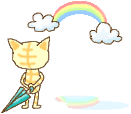
 Visit Etihad Stadium, Manchester Visit Etihad Stadium, Manchester
 Go to Mekkah Go to Mekkah
 Reach 50 followers Reach 50 followers

Hi everyone, my name is Annisa Ismiyani Putri. You can call me Icha. I'm 19 y.o and I write everything I like in this blog.
Welcome to my blog. Here I can share everything. You can share with me too. No spam, harsh words, or anonymous please. Enjoy this blog, you can chat with me on the Cbox :)
If you want to know more about me, you can click the "V" button on the left side, that button will bring you directly to my Twitter Link, so you can follow me :)
TUTORIAL
Tutobies
Cara menggunakan app My Boy!
Disable Right Click
Jquery Back To Top Button
Tutorial PCSX2 1.4.0
Coming Soon
Coming Soon
Coming Soon
Coming Soon
Coming Soon
Coming Soon
Coming Soon
Coming Soon
Order our artwork too! :)
Moe Artwork
links
- Friends
friend
friend
friend
friend
friend
friend
friend
friend
friend
friend
friend
friend
friend
friend
friend
friend
friend
Cursor Switch
| | | 






























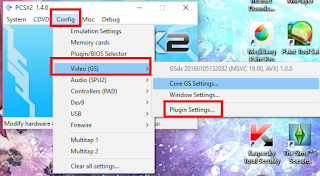

















 Name: Annisa Ismiyani Putri
Name: Annisa Ismiyani Putri Age: 19th years old
Age: 19th years old  Place, Birth date: Palembang, 25th June 1998
Place, Birth date: Palembang, 25th June 1998 Hometown: Palembang,South Sumatera, Indonesia.
Hometown: Palembang,South Sumatera, Indonesia. Education: Psychology - Universitas Sriwijaya
Education: Psychology - Universitas Sriwijaya Class: entering 2nd year of college
Class: entering 2nd year of college Idols: Sergio Kun Aguero, Joe Hart, Edin Dzeko, Thomas Muller, Mario Gotze, Caitlin Beadles, Blue, Backstreet Boys, Westlife
Idols: Sergio Kun Aguero, Joe Hart, Edin Dzeko, Thomas Muller, Mario Gotze, Caitlin Beadles, Blue, Backstreet Boys, Westlife  Favorite Colors: Soft pink, white, violet, cream, and purple
Favorite Colors: Soft pink, white, violet, cream, and purple  Favorite Foods: All Indonesian foods
Favorite Foods: All Indonesian foods  Hobbies: Drawing, blogging, reading comics and listening to western music.
Hobbies: Drawing, blogging, reading comics and listening to western music. Things I Likes: All about cats & rilakkuma.
Things I Likes: All about cats & rilakkuma. Things I hates: a liar, backstabber
Things I hates: a liar, backstabber 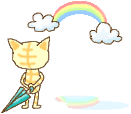
 Visit Etihad Stadium, Manchester
Visit Etihad Stadium, Manchester